Изменение ширины столбцов и высоты строк
Возможность изменения размеров столбцов и строк в режиме показа определяется признаком у каждого столбца и каждой строки. Эти признаки задает разработчик формы. Суммарная ширина столбцов ограничивается шириной формы, задаваемой разработчиком при создании формы. Ширина формы также определяет область прокрутки по горизонтали.
При изменении размеров с помощью мыши и клавиатуры может использоваться шаг, задаваемый в сантиметрах. Шаг позволяет расположить границы столбцов и строк на узлах сетки, кратных шагу. Сетка строится от начала формы. При отключении шага в абсолютных величинах, используется шаг в один пиксель, зависимый от масштаба отображения формы на экране. Настроить шаг изменения размеров можно в системном меню в подменю "Шаг".
Для изменения ширины столбца (высоты строки) с помощью мыши необходимо навести курсор на правую границу столбца (при этом курсор примет вид двусторонней стрелки), нажать левую кнопку мыши и, удерживая кнопку, перетаскивать границу на необходимую величину. По достижении желаемого значения необходимо отпустить кнопку.
Для изменения ширины столбца (высоты строки) с помощью клавиатуры необходимо установить курсор на любую ячейку этого столбца (строки), нажать клавишу Ctrl и, удерживая нажатой Ctrl, клавишами управления курсором изменять размер ячейки ([←]/[→] – уменьшают/увеличивают ширину столбца, [↑]/[↓] – высоту строки). Изменение размера за одно нажатие происходит на величину одного шага. Нажав клавишу Shift (не отпуская Ctrl), можно изменять размер на несколько шагов (в зависимости от установленного значения ускорения). При достижении желаемого результата необходимо отпустить клавишу Ctrl.
При изменении размеров точечной сеткой отображается, в каких пределах может изменяться ширина столбца (высота строки):
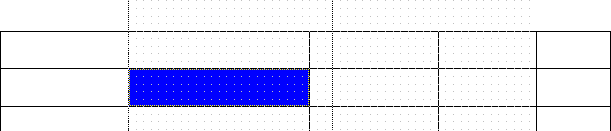
Для столбцов существует режим изменения ширины за счет ширины следующего столбца. Для включения этого режима необходимо нажать клавишу Alt (как при изменении ширины при помощи мыши, так и при помощи клавиатуры). При этом ширина столбца увеличивается пропорционально уменьшению ширины следующего столбца. При достижении следующим столбцом нулевой ширины, дальнейшего расширения не происходит. В момент, когда отпускается клавиша Ctrl, либо кнопка мыши, клавиша Alt должна быть нажата, в противном случае изменение ширины произойдет в обычном режиме.
Для изменения ширины столбца:
- Установите курсор на ячейку требуемого столбца, клавишами Ctrl+Left/Right уменьшайте/увеличивайте размер по одному шагу. Либо, для ускорения, клавишами Ctrl+Shift+Left/Right – уменьшайте/увеличивайте размер на несколько шагов.
- Для изменения ширины за счет ширины следующего столбца. Установите курсор на ячейку требуемого столбца, клавишами Ctrl+Alt+Left/Right уменьшайте/увеличивайте размер по одному шагу. Либо, для ускорения, клавишами Ctrl+Alt+Shift+Left/Right – уменьшайте/увеличивайте размер на несколько шагов.
- Для изменения ширины за счет ширины следующего столбца с помощью мыши удерживая нажатой клавишу Alt, наведите мышь на правую границу столбца, нажмите левую кнопку мыши и перетаскивайте границу на необходимую величину не отпуская кнопки. По достижении желаемого значения отпустите кнопку.
